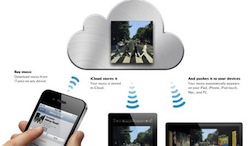OS X Mail: E-mail archiveren met behulp van regels
Iedere dag komen er bij de meeste Mac OS X gebruikers nieuwe e-mails binnen via de inbox van de Mail applicatie. Voordat je het weet zitten er enkele honderden e-mails in je inbox, met de meeste e-mai... lees verder ▸
Iedere dag komen er bij de meeste Mac OS X gebruikers nieuwe e-mails binnen via de inbox van de Mail applicatie. Voordat je het weet zitten er enkele honderden e-mails in je inbox, met de meeste e-mails zul je na het lezen niet veel meer doen, maar vaak is alles weggooien ook geen optie. Met behulp van regels in OS X Mail is het mogelijk om je inbox opgeruimd te houden. Zo kun je bijvoorbeeld een regel aanmaken die e-mails ouder dan een bepaald aantal dagen automatisch verplaatsten naar een archief map. Dit soort regels houden je inbox opgeruimd en zorgen ervoor dat de oude berichten bewaard blijven. lees verder ▸
Vijf handige iTunes tips
Exporteer je iTunes bibliotheek In iTunes is het mogelijk om een export van je muziek-bibliotheek te maken en deze te importeren in Apple's applicatie Numbers of de Microsoft variant Excel. Je kunt... lees verder ▸
Exporteer je iTunes bibliotheek In iTunes is het mogelijk om een export van je muziek-bibliotheek te maken en deze te importeren in Apple's applicatie Numbers of de Microsoft variant Excel. Je kunt de muziek bibliotheek te exporteren met behulp van een rechtermuisklik op de muziek-bibliotheek en de optie 'Exporteer…' te selecteren. Vervolgens kun je in het dialoogvenster een gewenste structuur kiezen. Kies als structuur unicode-tekst en bewaar het bestand. Wanneer je het opgeslagen bestand in Numbers of Excel opent zal je een overzicht krijgen van je muziek bibliotheek inclusief alle extra informatie zoals: Datum van toevoeging, bestandsgrootte per nummer, enzovoorts. lees verder ▸
Direct vanuit Finder toegang tot Fotostream
Wanneer je gebruik maakt van Fotostream op een iOS device en Mac dan zul je in meeste gevallen iPhoto of Aperture gebruiken om de foto's in de Fotostream te kunnen bekijken. Het is echter met behulp v... lees verder ▸
Wanneer je gebruik maakt van Fotostream op een iOS device en Mac dan zul je in meeste gevallen iPhoto of Aperture gebruiken om de foto's in de Fotostream te kunnen bekijken. Het is echter met behulp van Finder en een 'slimme map' ook mogelijk om direct toegang tot de foto's te krijgen zonder dat je daarvoor iPhoto of Aperture hoeft te openen. Ga hiervoor naar Finder ▸ Ga ▸ Ga naar map… en kopieer het onderstaande pad in het venster: ~/Library/Application Support/iLifeAssetManagement/assets/sub/ Er zal nu een nieuw Finder venster worden geopend, type rechtsboven in het zoekveld 'jpg' en selecteer hierna in de Finder balk de map 'sub', doe je dit niet dan zullen alle JPG bestanden die aanwezig zijn op je harddisk worden weergegeven. lees verder ▸
Activiteitenweergave: De geopende bestanden en poorten van een applicatie bekijken
Met behulp van de standaard in Mac OS X aanwezige Activiteitenweergave applicatie kunt je naast de performance van je Mac ook bekijken welke bestanden en netwerk poorten door een specifieke applicatie... lees verder ▸
Met behulp van de standaard in Mac OS X aanwezige Activiteitenweergave applicatie kunt je naast de performance van je Mac ook bekijken welke bestanden en netwerk poorten door een specifieke applicatie of systeemproces worden gebruikt. Start hiervoor de Activiteitenweergave applicatie, deze kun je terugvinden in de map: Programma's ▸ Hulpprogramma's. Dubbelklik in het activiteitenvenster wat verschijnt op een applicatie of een proces waarvan je de geopende bestanden of netwerk poorten wilt bekijken. lees verder ▸
OS X: Snel het scherm van je Mac vergrendelen (archief)
Wanneer je veelvuldig gebruik maakt van je Mac is het soms wel handig als je snel je scherm kunt vergrendelen. Om het scherm weer te ontgrendelen dien je het wachtwoord van je Mac in te voeren. Op dez... lees verder ▸
Wanneer je veelvuldig gebruik maakt van je Mac is het soms wel handig als je snel je scherm kunt vergrendelen. Om het scherm weer te ontgrendelen dien je het wachtwoord van je Mac in te voeren. Op deze manier is het onmogelijk dat andere personen toegang krijgen tot je Mac. Omdat alleen het scherm van je Mac vergrendeld wordt is het niet nodig om OS X in sluimerstand te plaatsen. Hierdoor is je Mac direct weer te actief na het ontgrendelen. Voor deze optie heb je geen third-part applicatie nodig of een moeilijk Terminal commando, via de Sleutelhangertoegang applicatie die standaard aanwezig in OS X krijg je toegang tot deze optie. lees verder ▸
MacBook Air: Een alternatief voor de missende eject toets
Eerder schreven we al een artikel over hoe je door middel van een handige toetscombinatie samen met de eject-toets Mac OS X kunt herstarten, sluimeren, enzovoorts. Helaas bevat de laatste generatie Ma... lees verder ▸
Eerder schreven we al een artikel over hoe je door middel van een handige toetscombinatie samen met de eject-toets Mac OS X kunt herstarten, sluimeren, enzovoorts. Helaas bevat de laatste generatie MacBook Air geen eject-toets. Hierdoor is het niet mogelijk om gebruik te maken van de handige eject-toetscombinaties. Echter bestaat er wel een mogelijkheid om een toetscombinatie toe te kennen aan de opties: Herstart, Sluimer en Zet uit. Hierdoor kun je snel en eenvoudig je Mac uitschakelen, herstarten of sluimeren. Volg onderstaande stappen om de toetscombinaties in te stellen. lees verder ▸
Een Mac als Wi-Fi access point gebruiken
Wanneer je op een locatie bent met maar één fysieke netwerk aansluiting maar je wilt met meerdere apparaten gebruik kunnen maken van de netwerkverbinding, dan kun je in vijf eenvoudige stappen van j... lees verder ▸
Wanneer je op een locatie bent met maar één fysieke netwerk aansluiting maar je wilt met meerdere apparaten gebruik kunnen maken van de netwerkverbinding, dan kun je in vijf eenvoudige stappen van je Mac een draadloos Wi-Fi accesspoint maken. Hierdoor kunnen de overige apparaten gebruik maken van dezelfde fysieke netwerkverbinding. 1. Verbind je Mac met het vaste netwerk en controleer of de verbinding met internet correct werkt. lees verder ▸
iPhoto: Foto’s bewerken in een externe editor
Voor het beheren van foto's is iPhoto de oplossing voor het grootste gedeelte van alle Mac OS X gebruikers. De applicatie voorziet in een groot aantal basis features voor het bewerken van foto's. Wann... lees verder ▸
Voor het beheren van foto's is iPhoto de oplossing voor het grootste gedeelte van alle Mac OS X gebruikers. De applicatie voorziet in een groot aantal basis features voor het bewerken van foto's. Wanneer je net ietsje meer wilt zoals bijvoorbeeld een tekst toevoegen of iets dergelijks dan kun je daarvoor applicaties zoals Photoshop en Voorvertoning gebruiken. Het is in iPhoto mogelijk om direct vanuit de applicatie een foto te openen in een externe editor. Op het moment dat je hiervan gebruik maakt zal van de foto automatisch een kopie worden gemaakt en zal deze geopend worden in de externe editor.lees verder ▸
OS X Lion: Het ‘elastisch’ scrollen uitschakelen
Dat iOS een bron van inspiratie is voor Apple weten we ondertussen allemaal. Sinds de komst van Mac OS X 10.7 Lion zijn er verschillende functies en designs die we kennen van iOS terug te vinden in Ma... lees verder ▸
Dat iOS een bron van inspiratie is voor Apple weten we ondertussen allemaal. Sinds de komst van Mac OS X 10.7 Lion zijn er verschillende functies en designs die we kennen van iOS terug te vinden in Mac OS X. Denk aan Launchpad, het natuurlijk scrollen, de Mac appstore, enzovoorts. De meeste functies zijn handig en zul je je niet snel aan storen, echter zijn er sommige gebruikers die bepaalde functies niet bepaald handig vinden. Een mooi voorbeeld is wanneer je bijvoorbeeld in een e-mail hebt geopend en omhoog scrolt de mail even een soort van elastische terugbeweging maakt. lees verder ▸
De iTunes store koppelingen aanpassen
Wanneer je in iTunes een nummer selecteert in de muziekbibliotheek of een playlist dan verschijnt er achter de titel, artiest, album en genre een Ping symbool of wanneer je deze hebt uitgeschakeld een... lees verder ▸
Wanneer je in iTunes een nummer selecteert in de muziekbibliotheek of een playlist dan verschijnt er achter de titel, artiest, album en genre een Ping symbool of wanneer je deze hebt uitgeschakeld een blauw symbool met daarin een pijl. Wanneer je op dit symbool klikt verschijnt de naam, artiest, album en genre, door op een van deze items te klikken wordt de iTunes Music Store geopend en gezocht naar het geselecteerde item. In plaats van te zoeken in de iTunes Music Store kun je ook zoeken in je eigen muziekbibliotheek. Hierdoor kun je eenvoudig filteren op titel, artiest, album en genre. Een erg handige optie als je bijvoorbeeld snel alle nummers van een bepaalde artiest wilt terugvinden in je eigen muziekcollectie. lees verder ▸
De grafische interface van Finder aanpassen
Mensen vinden het altijd leuk om hun apparaten te personaliseren, een iPhone wordt in veel gevallen voorzien van een cover en je komt tegenwoordig ook steeds meer MacBooks tegen die zijn voorzien van ... lees verder ▸
Mensen vinden het altijd leuk om hun apparaten te personaliseren, een iPhone wordt in veel gevallen voorzien van een cover en je komt tegenwoordig ook steeds meer MacBooks tegen die zijn voorzien van een 'decal'-sticker. Natuurlijk is het ook mogelijk om componenten van Mac OS X aan te passen, een nadeel hiervan is dat je vaak systeembestanden dient te wijzigen en dat is niet altijd zonder gevaar. Mocht je de OS X Finder willen aanpassen dan is dat mogelijk met de onderstaande procedure, hierdoor krijg de de Finder interface een Mininal Mod interface, die er erg goed uitziet. lees verder ▸
Mac OS X: De eject-toets gebruiken
Wanneer je veelvuldig gebruik maakt van Mac OS X zul je merken dat toetscombinaties enorm goed van pas kunnen komen om alles sneller en soepelder te laten verlopen. Zo kun je snel gegevens kopiëren e... lees verder ▸
Wanneer je veelvuldig gebruik maakt van Mac OS X zul je merken dat toetscombinaties enorm goed van pas kunnen komen om alles sneller en soepelder te laten verlopen. Zo kun je snel gegevens kopiëren en plakken, een programma afsluiten of een webpagina opnieuw laden. Bijna achter elke functie in Mac OS X, schuilt er een toetscombinatie. Ook voor de sluimer, herstarten of om de Mac af te sluiten kan er een toetscombinatie gebruikt worden. Met behulp van de eject-toets op je toetsenbord is het mogelijk om deze en nog meerdere functie door Mac OS X te laten uitvoeren. In onderstaand overzicht vind je enkele handige toetscombinaties terug waarbij je de eject-toets gebruikt. lees verder ▸
Finder: Dubbele bestanden overslaan
Wanneer je in Mac OS X 10.7 Lion een bestand verplaatst in Finder naar een map dan gebeurd dit meestal vlekkeloos. Wanneer in de map al een een bestand aanwezig is met dezelfde naam krijg je de mogeli... lees verder ▸
Wanneer je in Mac OS X 10.7 Lion een bestand verplaatst in Finder naar een map dan gebeurd dit meestal vlekkeloos. Wanneer in de map al een een bestand aanwezig is met dezelfde naam krijg je de mogelijkheid om het bestand te vervangen of beide versies te bewaren. Wanneer je deze laatste optie kiest zal er automatisch een kopie van het bestand worden aangemaakt met daaraan toegevoegd een volgnummer. Wanneer je meerdere bestanden wilt verplaatsen naar een map waarvan één of meerdere bestanden al aanwezig zijn kun je niet meer doen dan deze te vervangen, een kopie van beide te bewaren of te stoppen met het verplaatsingsproces. Niet handig als het over tientallen bestanden gaat en je niet wilt gaan uitzoeken welke er al aanwezig zijn in de map. lees verder ▸
De Facetime ringtone aanpassen
Wanneer je een inkomend gesprek ontvangt in Facetime dan zal er een ringtone klinken, deze ringtone is niet aan te passen in de applicatie voorkeuren van Facetime. Mocht je de ringtone toch willen ver... lees verder ▸
Wanneer je een inkomend gesprek ontvangt in Facetime dan zal er een ringtone klinken, deze ringtone is niet aan te passen in de applicatie voorkeuren van Facetime. Mocht je de ringtone toch willen vervangen dan is dat alsnog mogelijk met behulp van Finder. Belangrijk hierbij is dat de door jou gewenste ringtone allereerst converteert wordt naar het AIF formaat, dit kun je doen met behulp van de onderstaande procedure. lees verder ▸
Mac OS X: De extra opties in het inlogscherm
In Mac OS X kun je ervoor kiezen om het standaard inloggen van je account uit te schakelen. Hierdoor verschijnt er na het opstarten van je Mac een inlogvenster. In dit venster selecteer je het icoon v... lees verder ▸
In Mac OS X kun je ervoor kiezen om het standaard inloggen van je account uit te schakelen. Hierdoor verschijnt er na het opstarten van je Mac een inlogvenster. In dit venster selecteer je het icoon van je gebruikersaccount en typ je het wachtwoord om toegang te krijgen tot je Mac. Hoewel dit misschien allemaal heel erg simpel klinkt, vormt dit natuurlijk wel de basis om toegang tot je Mac door derden te voorkomen. Het inlogvenster bezit echter nog een aantal verborgen mogelijkheden. Zo is het bijvoorbeeld mogelijk om met behulp van het inlogvenster direct een Terminal (console) sessie te starten en de SystemUIServer te herstarten.lees verder ▸
OS X Lion: Spaces herschikken binnen Mission Control
Met de komst van Mission Control heb je met één simpele beweging of klik snel toegang tot al de actieve programma's. Daarnaast is Spaces een mooie aanvulling op Mission Control, deze virtuele bureau... lees verder ▸
Met de komst van Mission Control heb je met één simpele beweging of klik snel toegang tot al de actieve programma's. Daarnaast is Spaces een mooie aanvulling op Mission Control, deze virtuele bureaubladen zijn perfect voor het organiseren van actieve applicaties. Ook kan spaces gebruikt worden voor het scheiden van bepaalde applicaties zodat je zonder afleiding kunt werken aan bijvoorbeeld een tekstdocument. Wanneer Mission Control actief is in Mac OS X Lion, dan is het mogelijk om de actieve applicaties te herschikken tussen de verschillende spaces en bureaubladen. Dit doe je met de drag en drop methode. lees verder ▸